提示:文章写完后,目录可以自动生成,如何生成可参考右边的帮助文档
文章目录
前言
参考博客海康威视工业相机SDK二次开发(VS+Opencv+QT+海康SDK+C++)(一)
硬件要求:
- Windows 10 64位系统
//- 支持USB3.0以上的摄像头或工业相机(如使用MVS)
软件清单:
- Visual Studio 2019 Community
- Qt 5.14.2(MSVC 2017 64-bit版本)
- OpenCV 4.4.0+
Visual Studio 2019 安装步骤
Visual Studio 2019安装
从官网下载 Visual Studio Installer ,注意要2019版本
通过网盘分享的文件:Visual Studio 2019.zip勾选“含C++”工作负荷,及单个组件 msvc2017
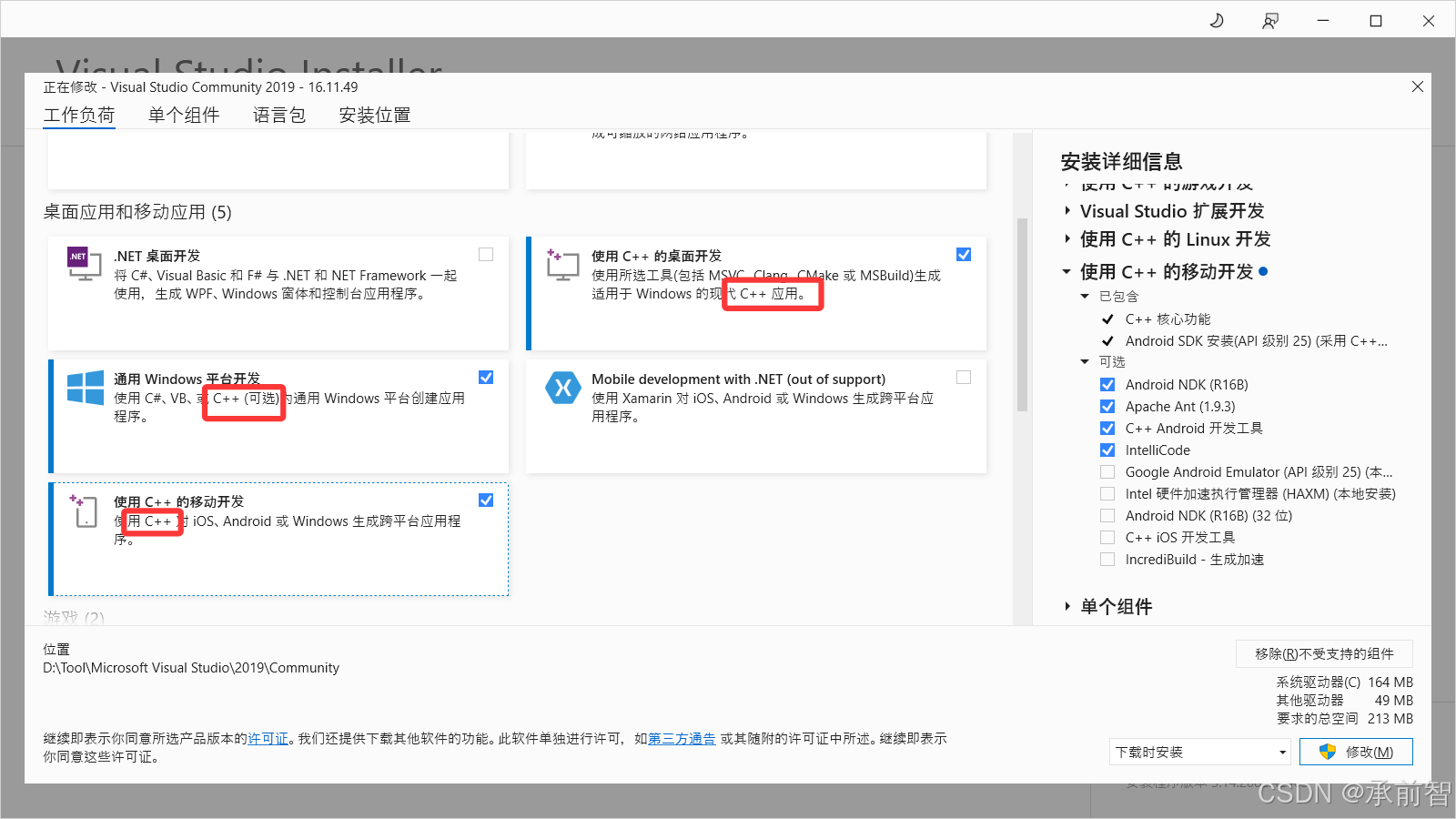
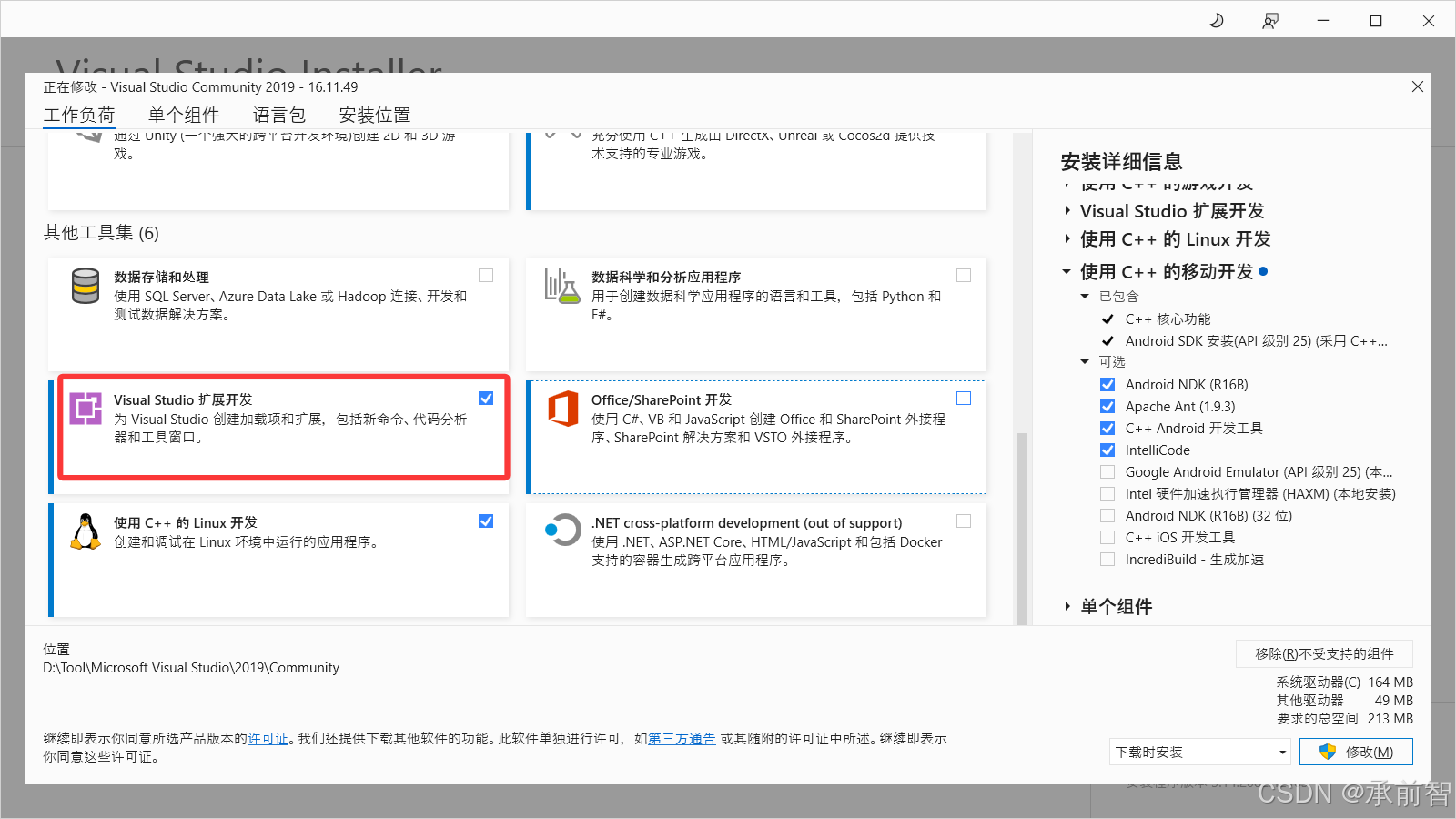
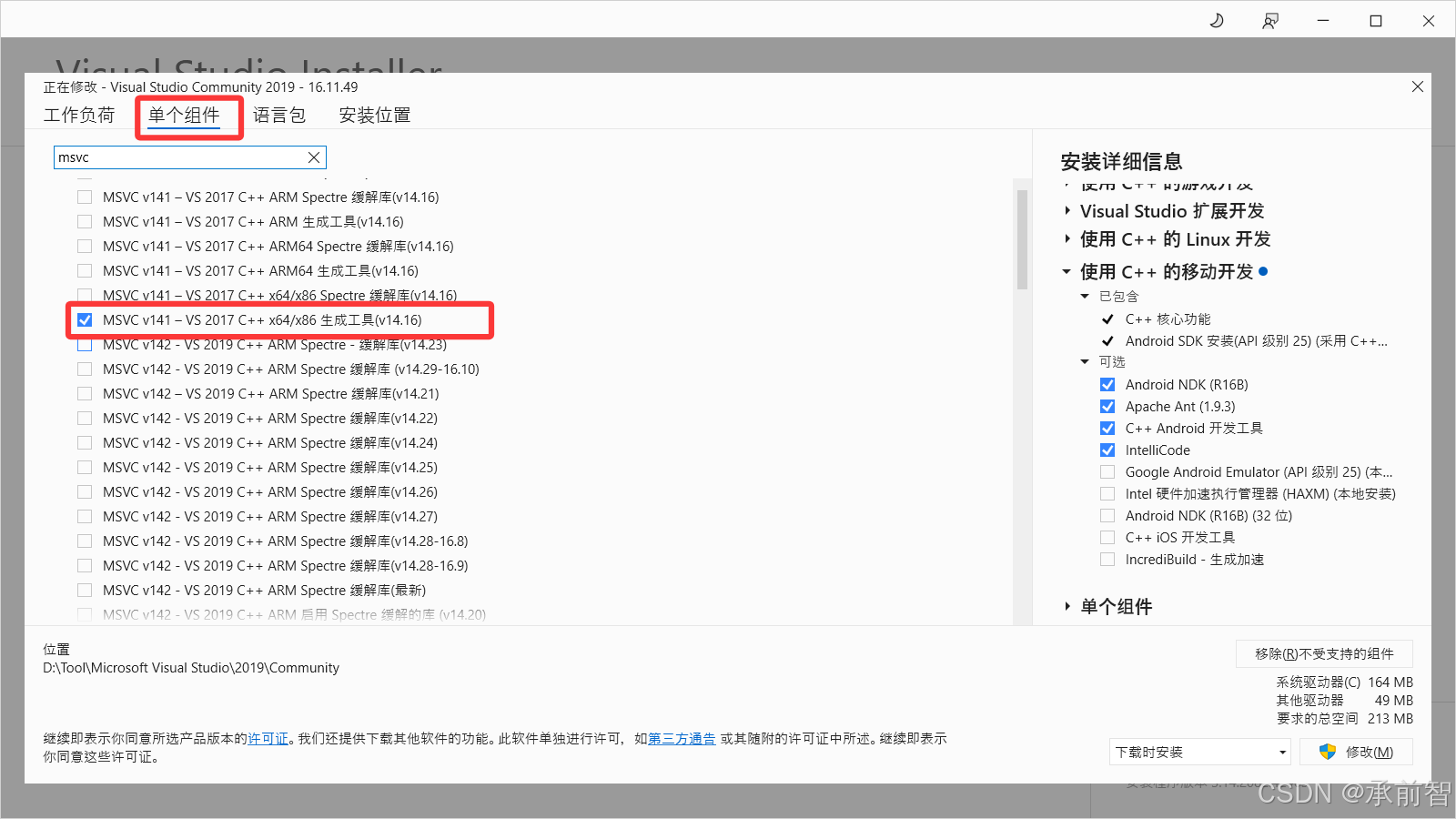
注意安装路径,后期难以修改
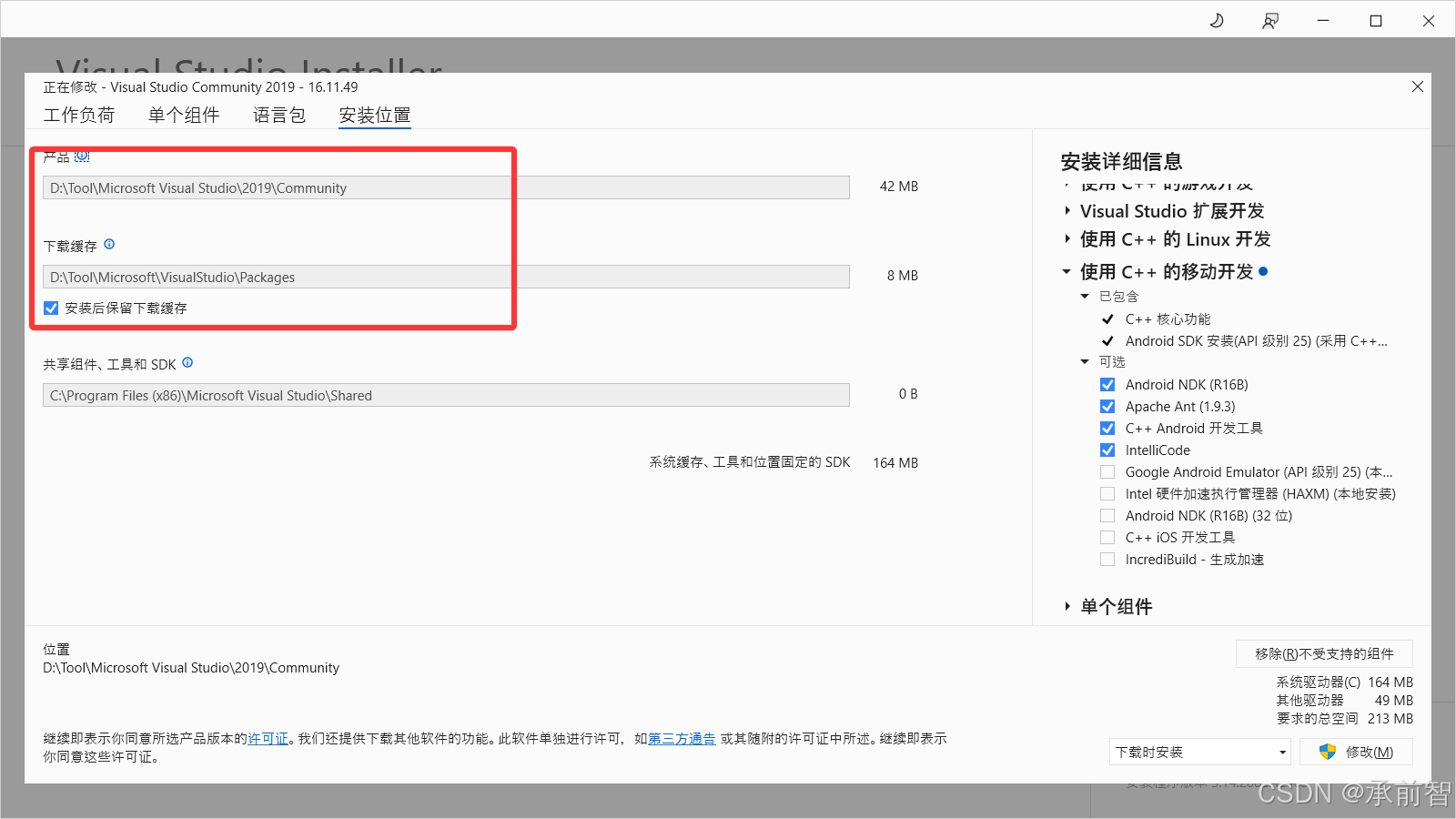
项目配置验证
打开 Visual Studio 2019 → “创建新项目” → “空项目” → “下一步” → 项目命名(确认好项目路径) → “创建”
创建c++文件 .cpp
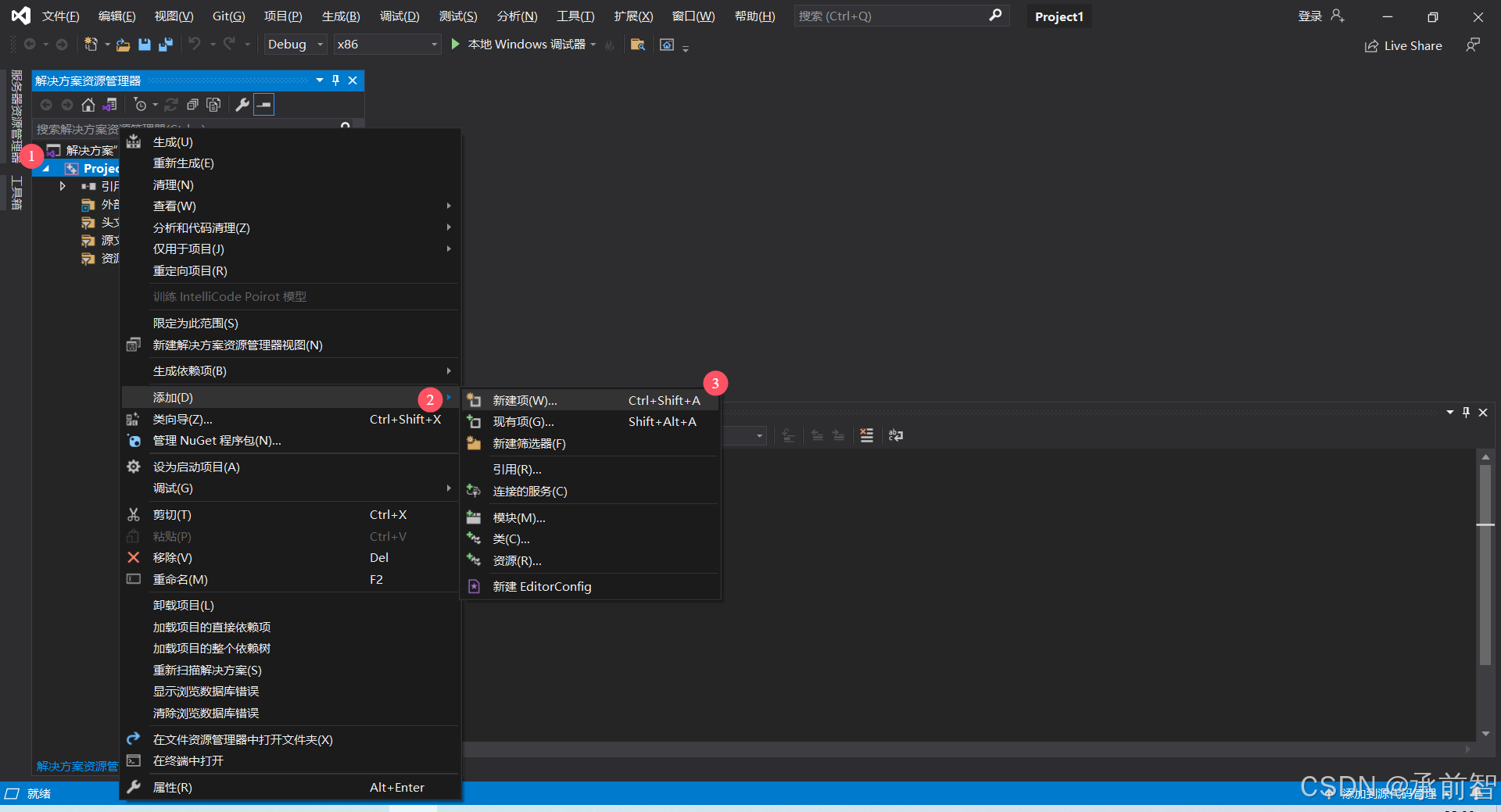
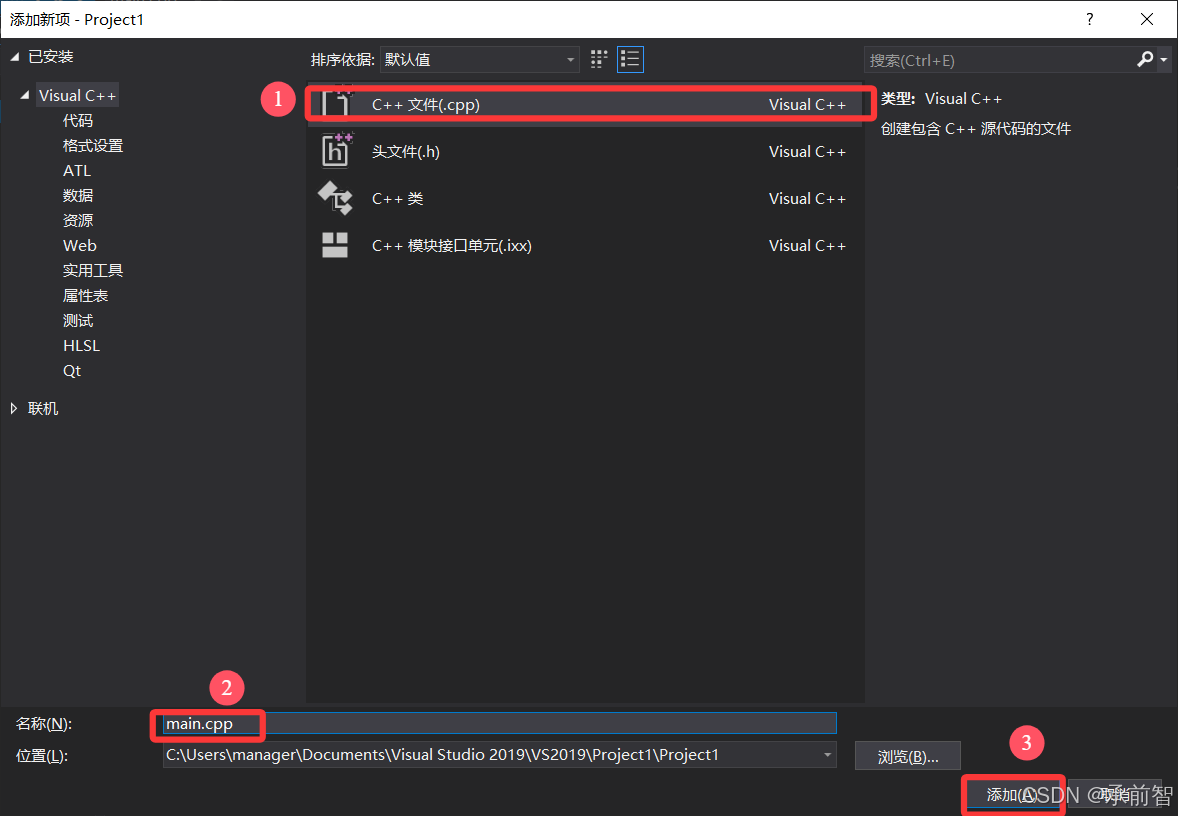
输入代码, ctrl+F5(调试运行)
#include <iostream>
int main()
{
std::cout << "Hello, World!" << std::endl;
return 0;
}
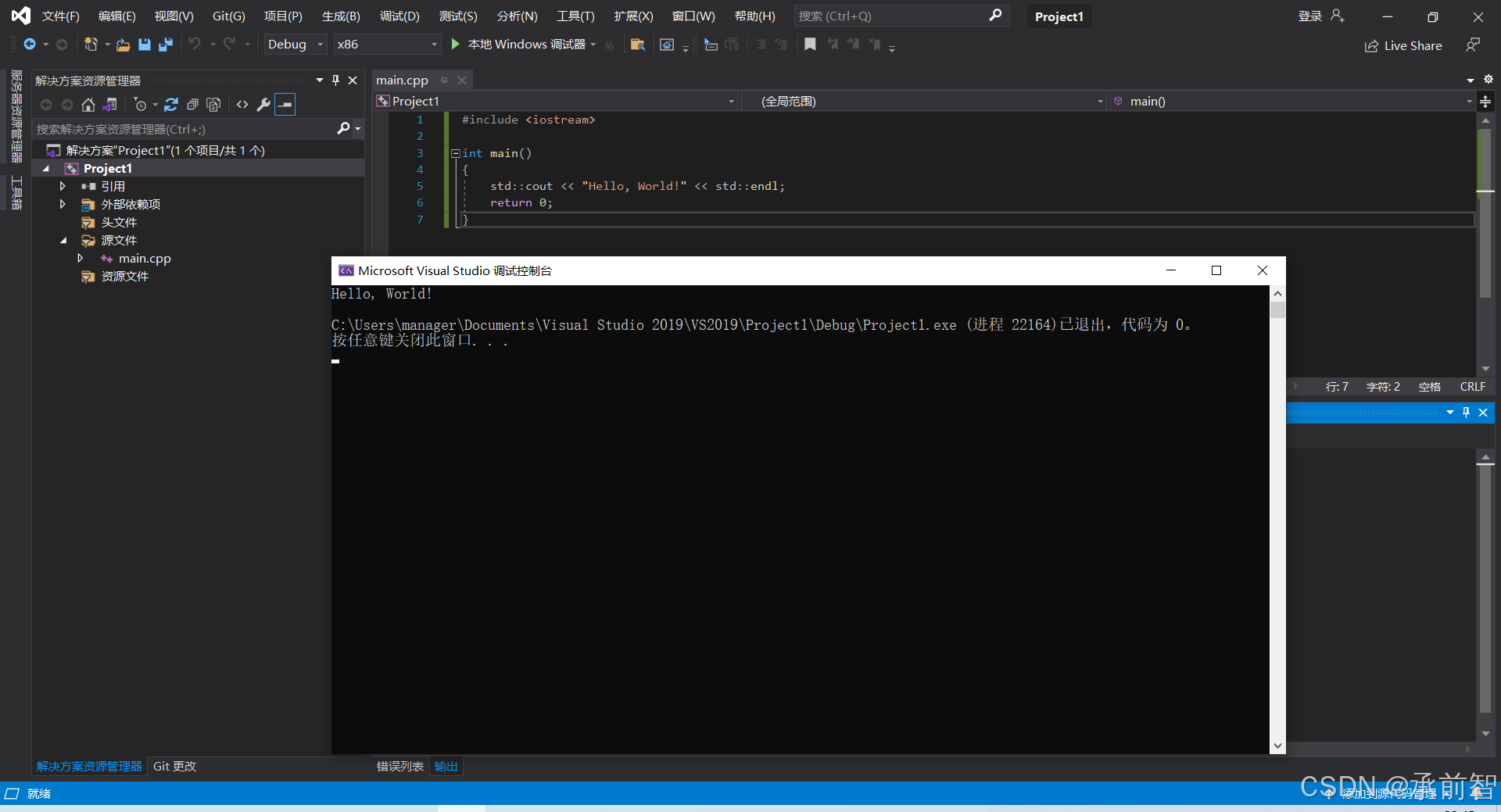
Qt 5.14.2 安装步骤
** Qt 5.14.2安装 **
从官网下载 Qt Downloads ,官网好像已经删除了旧版本
通过网盘分享的文件: qt-opensource-windows-x86-5.14.2.zip官网注册账号/断网安装 , 组件选择(MINGW32/64也都勾选)
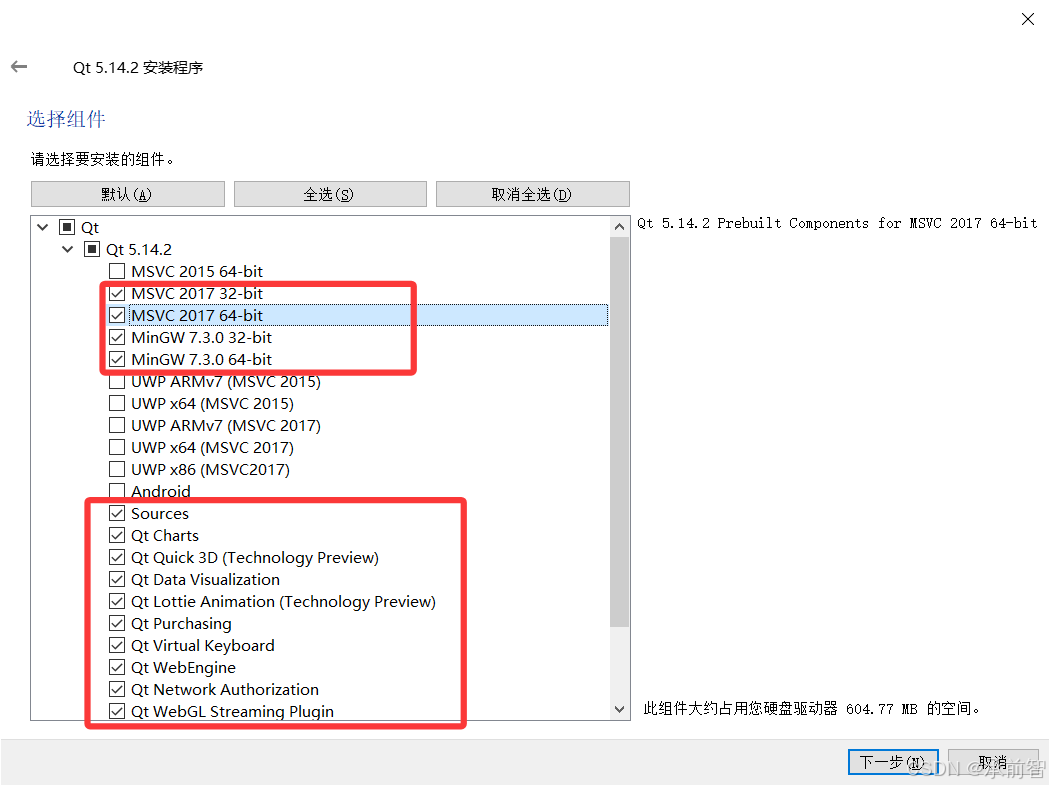
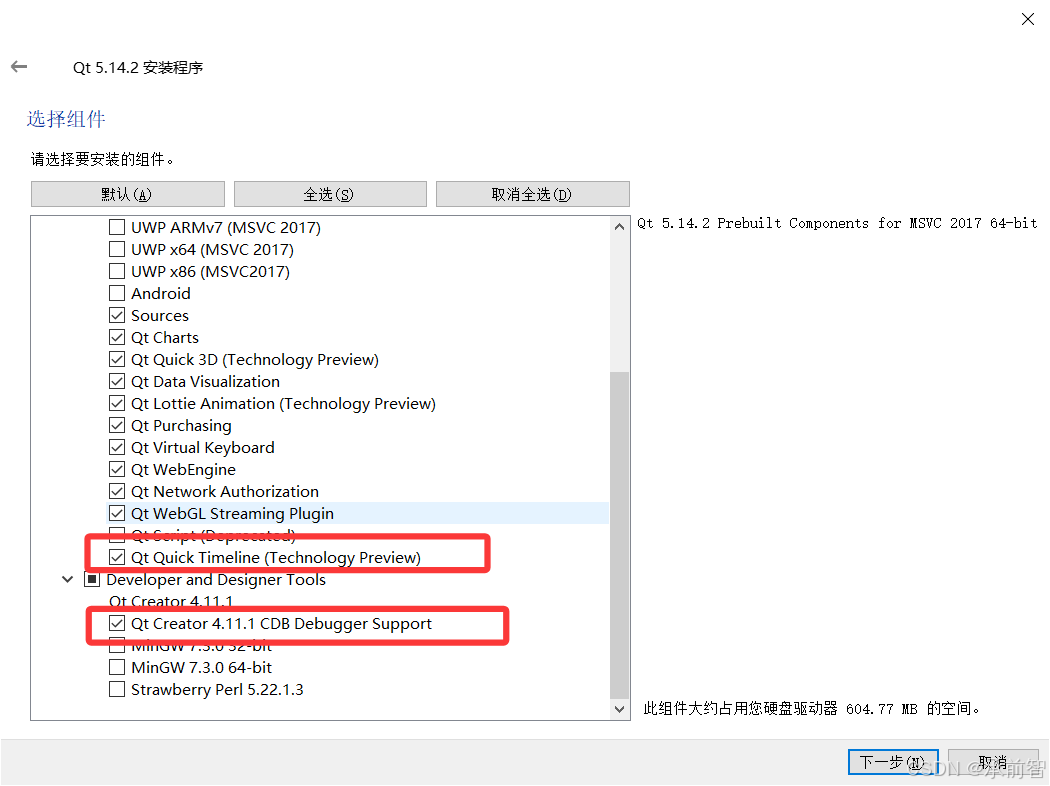
项目配置验证
- 打开 Qt Creator 4.11.1 (Community)
→ “文件”(左上角)
→ “新建文件或项目”
→ “Application”
→ “QtWidgetsApplication”
→ “choose”
→ 项目命名(确认好项目路径)
→ “Build system:qmake”
→“下一步”
→ “Minimal required Qt version:Qt 5.14”
→ “ Language:none”
→ “Desktop Qt 5.14.2 MinGW 32-bit”
→“下一步 完成” - 创建c++文件 .cpp , ctrl+r(调试运行)
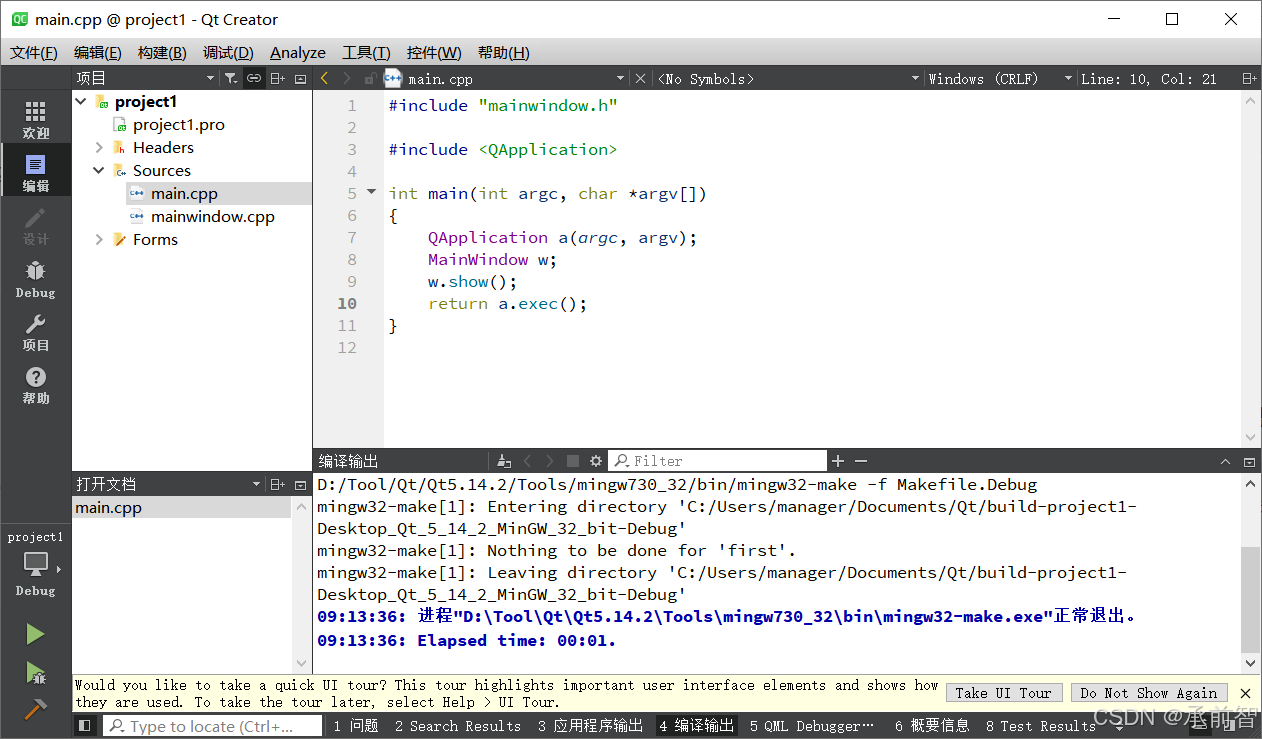
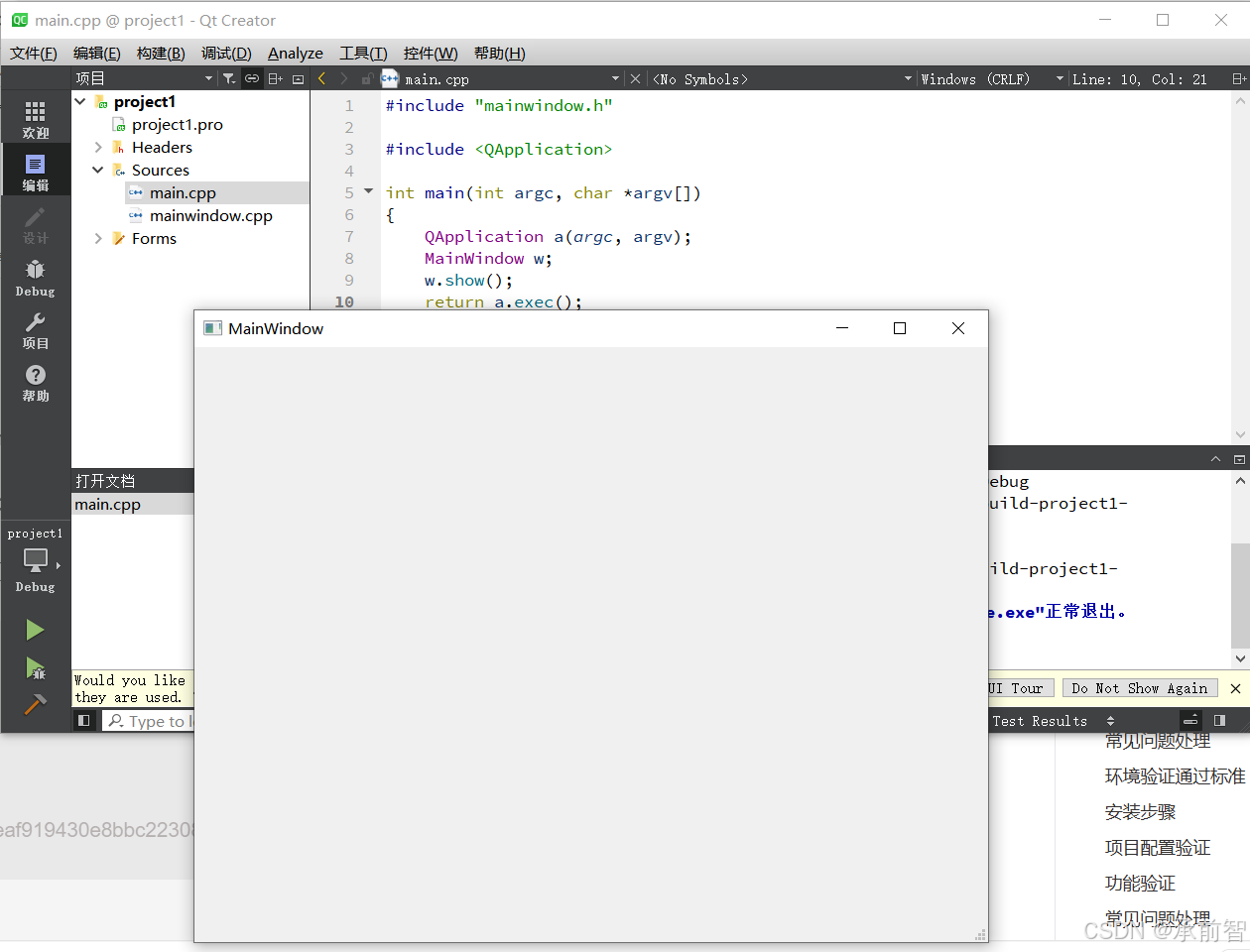
Visual Studio +Qt 拓展(确定项目后)
Qt VS Tool
从官网下载 Qt Downloads ,注意要
qt-vsaddin-msvc2019-2.5.1
通过网盘分享的文件:qt-vsaddin-msvc2019-2.5.1.zip“项目” → “属性” → “配置” → “ release x64 ”
“VC++目录”
“C/C++”
`包含目录`
D:\Tool\Qt\Qt5.14.2\5.14.2\msvc2017_64\include
D:\Tool\Qt\Qt5.14.2\5.14.2\msvc2017_64\include\QtWidgets
`库目录`
D:\Tool\Qt\Qt5.14.2\5.14.2\msvc2017_64\lib
`附加包含目录`
D:\Tool\Qt\Qt5.14.2\5.14.2\msvc2017_64\include
D:\Tool\Qt\Qt5.14.2\5.14.2\msvc2017_64\include\QtWidgets
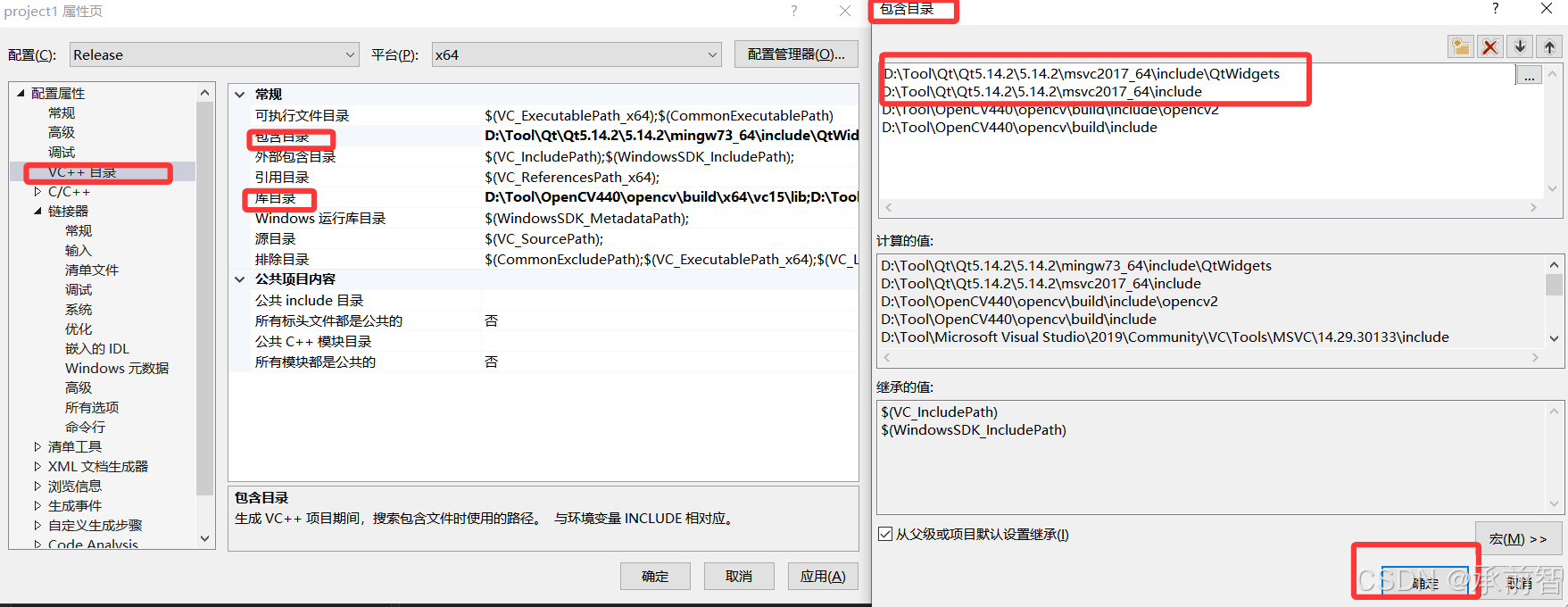
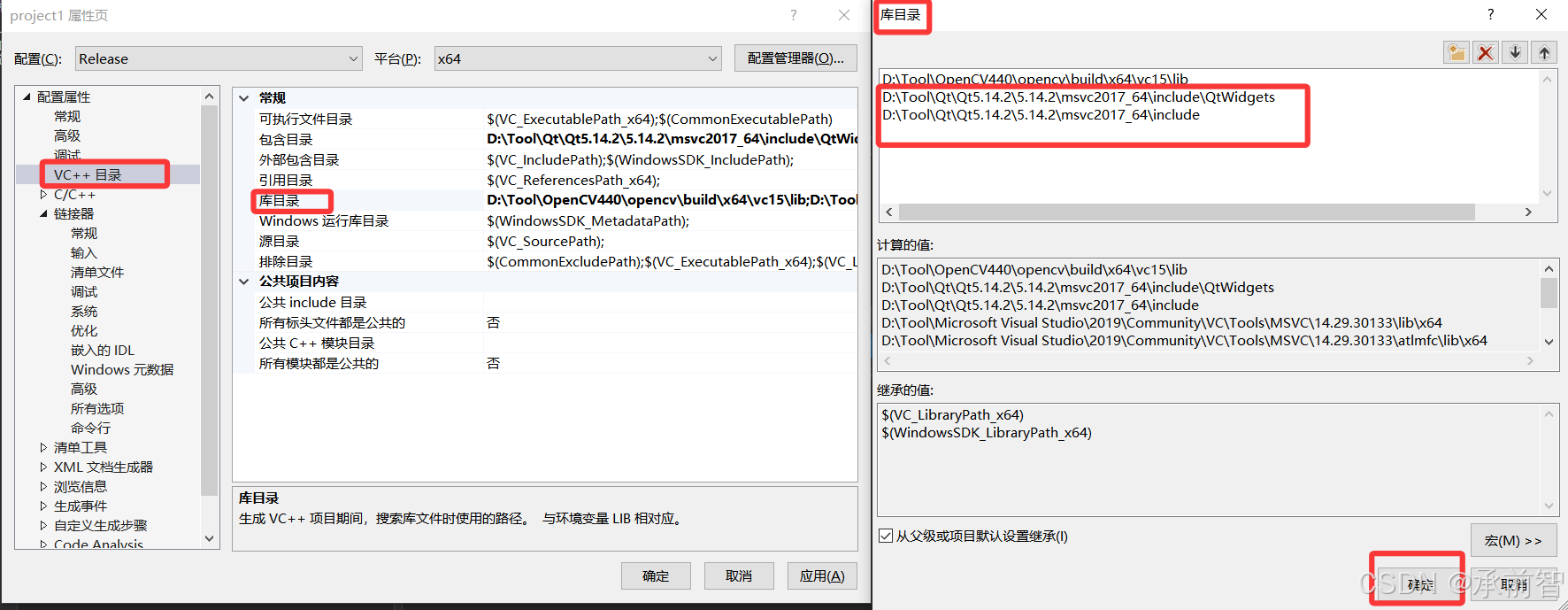
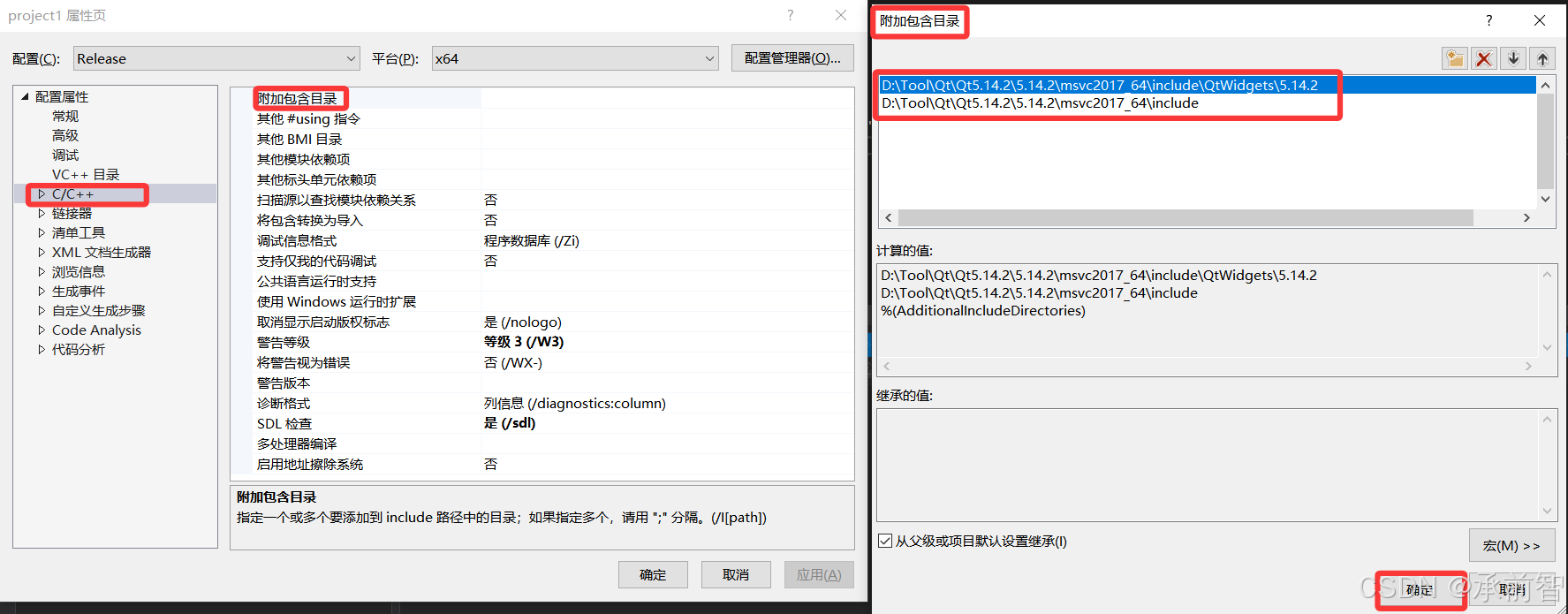
OpenCV 4.4.0 安装步骤
OpenCV安装
从官网下载 OpenCV 4.4.0 ,
通过网盘分享的文件: opencv-4.4.0-vc14_vc15.zip下载预编译包解压至
D:\Tool\OpenCV440配置系统变量:
“我的电脑”,右键打开 “ 属性 ” ,→ “ 高级系统设置 ”
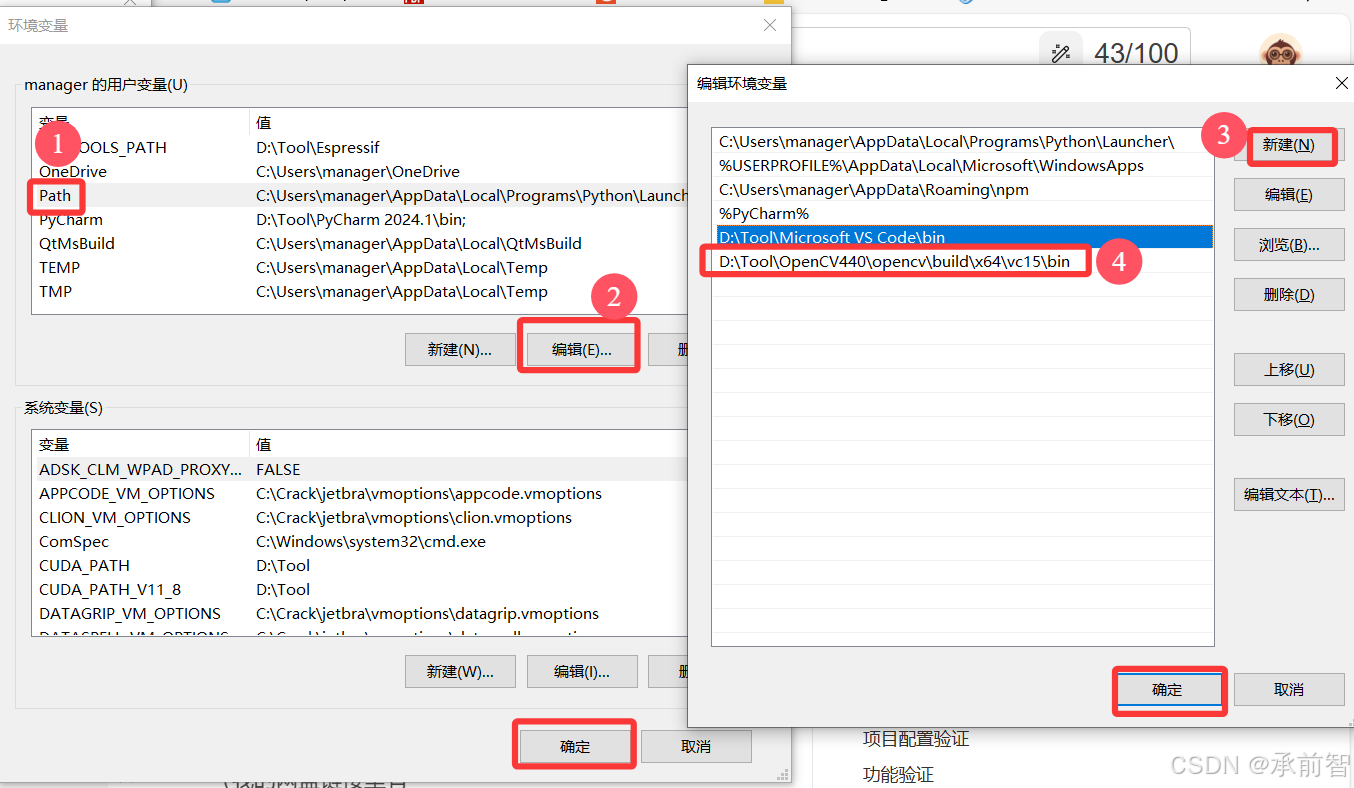
VS系统目录添加:
将bin目录(...\OpenCV\build\x64\vc14\bin)中的3个dll文件复制在(C:\Windows\System32)或者(C:\Windows\SysWOW64)中
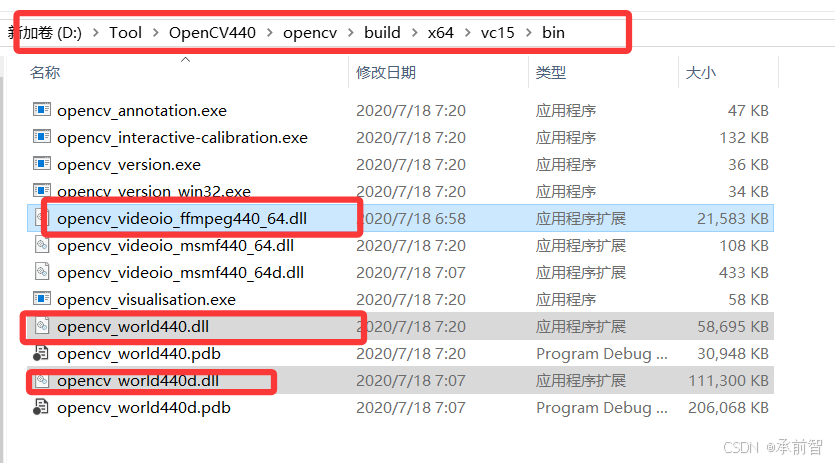
项目配置验证 / VS属性表配置
打开 Visual Studio 2019 → “创建新项目” → “空项目” → “下一步” → 项目命名(确认好项目路径) → “创建”
创建c++文件 .cpp
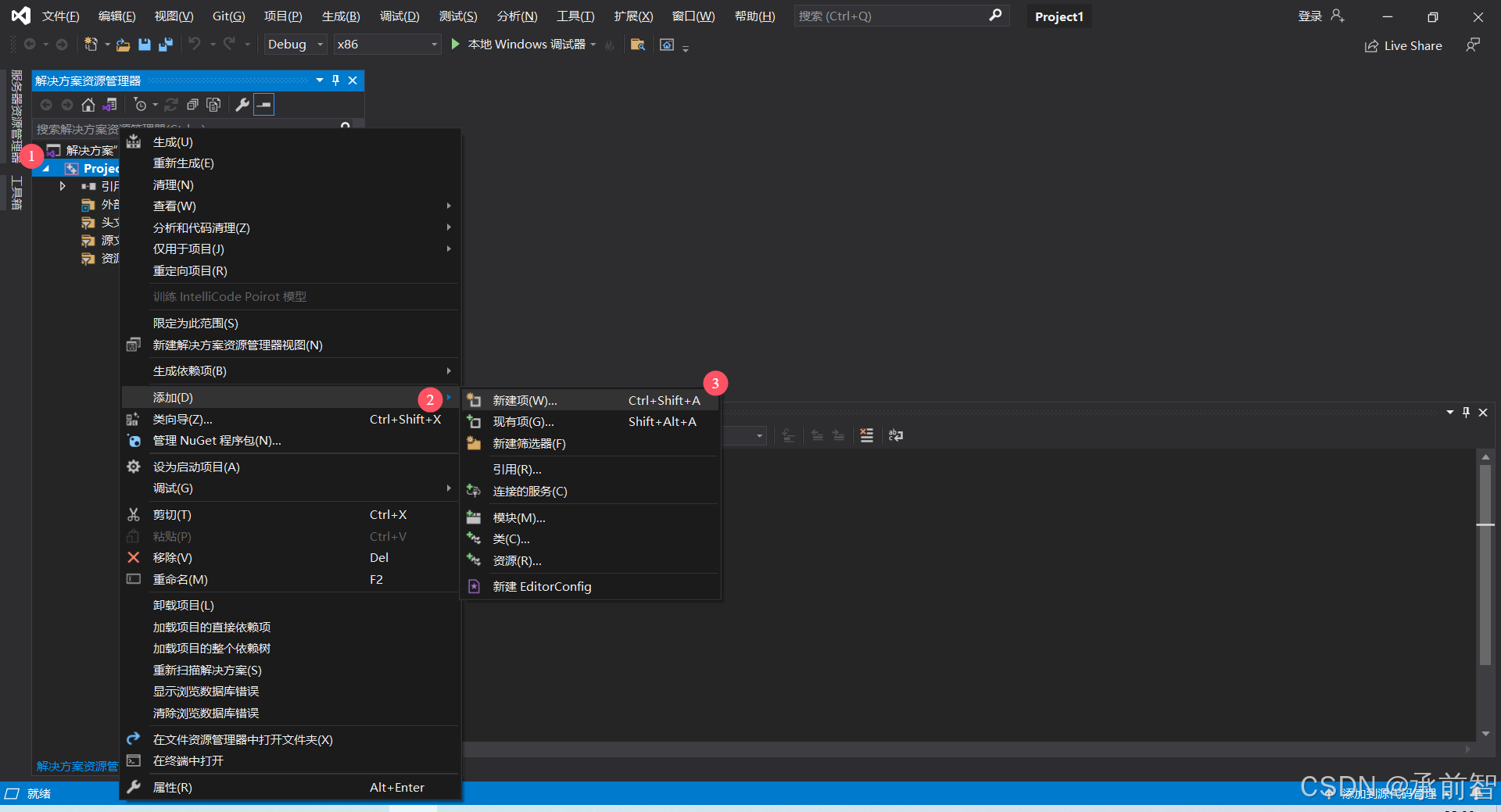
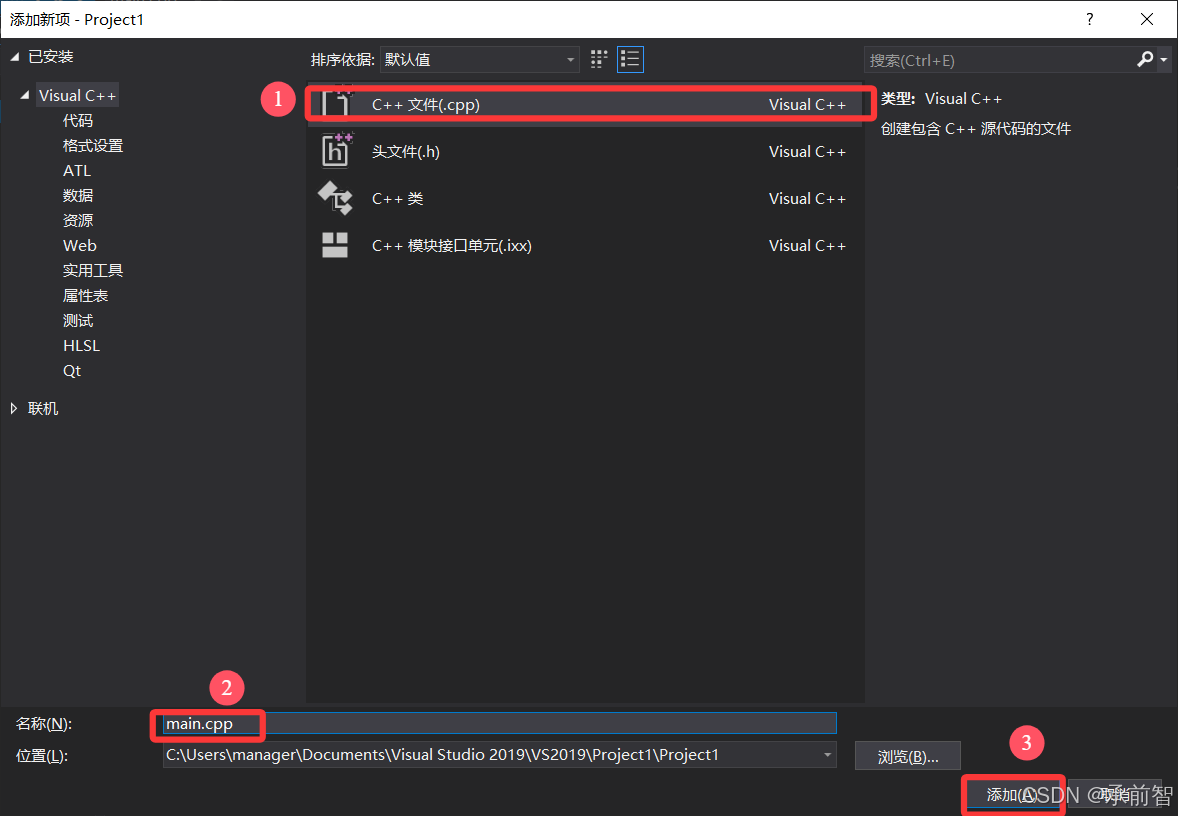
“项目” → “属性” → “配置” → “ release x64 ”
“VC++目录”
“C/C++”
“链接器” → “输入”
`包含目录`
D:\Tool\OpenCV440\opencv\build\include
D:\Tool\OpenCV440\opencv\build\include\opencv2
`库目录`
D:\Tool\OpenCV440\opencv\build\x64\vc15\lib
`附加依赖项`
opencv_world440.lib;
opencv_world440d.lib;
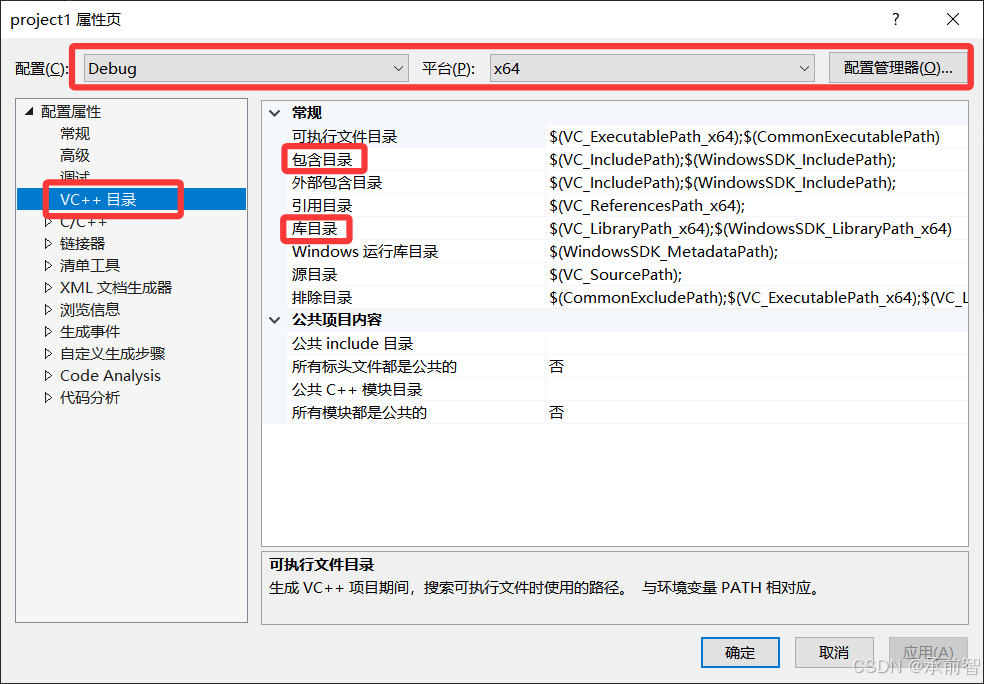
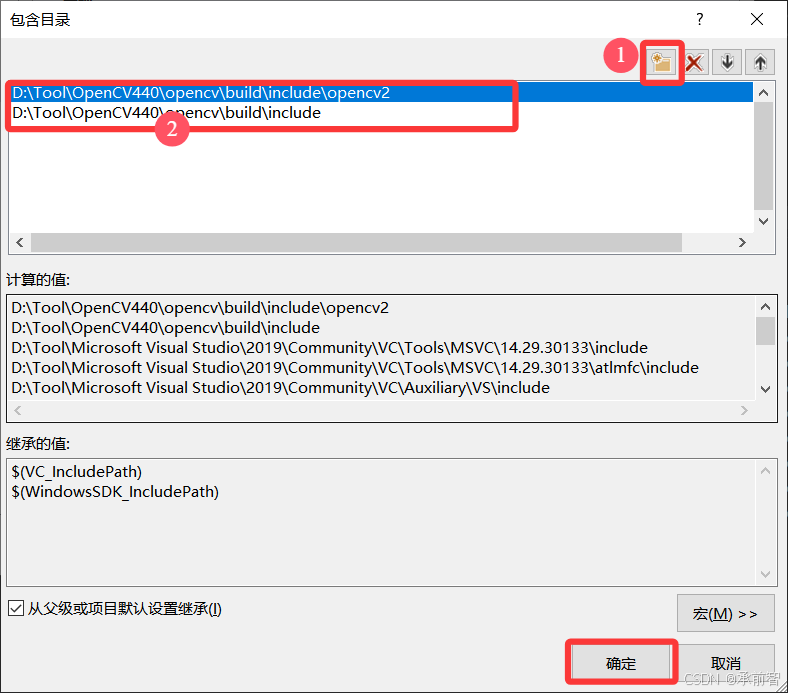
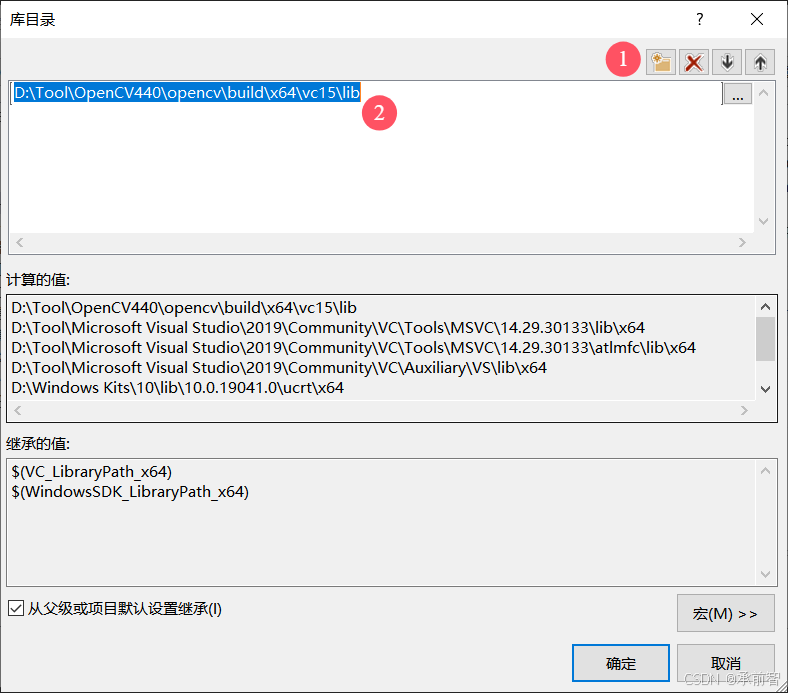
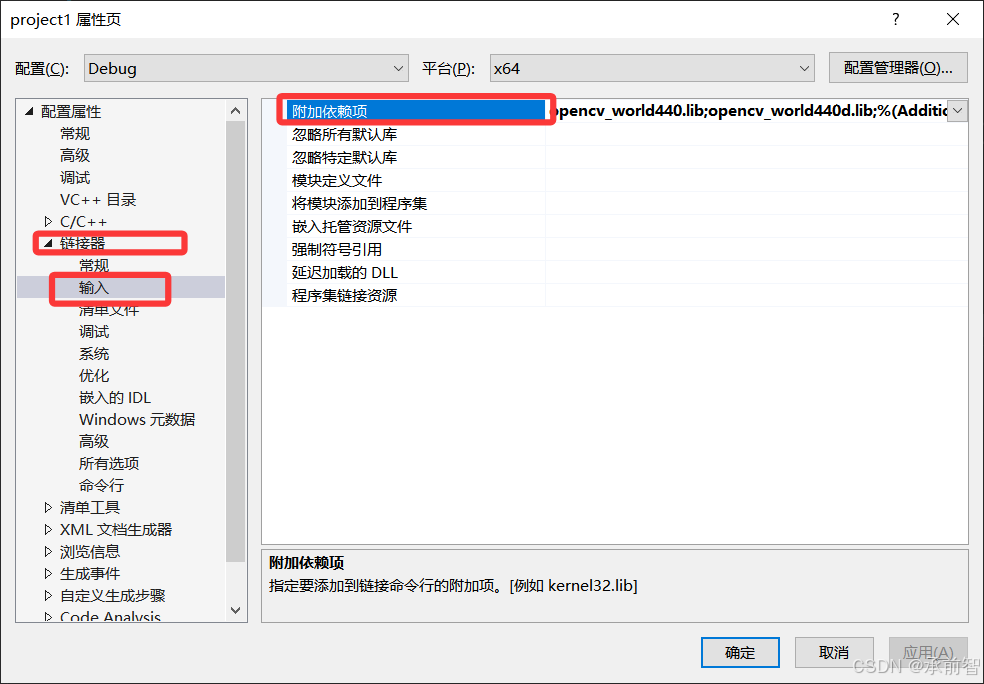
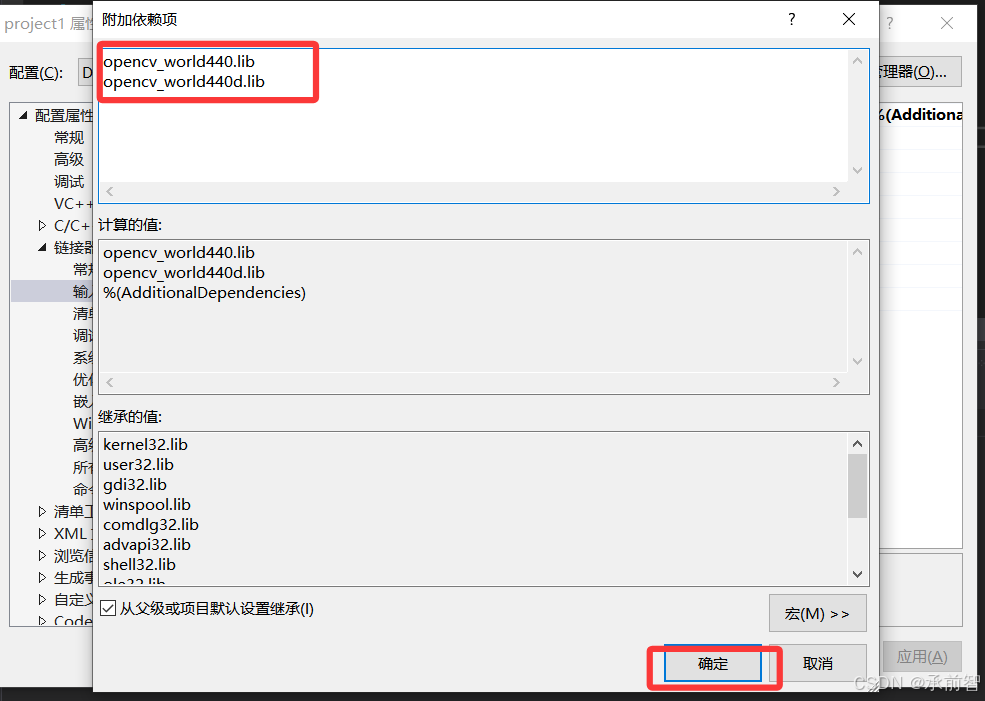
- 输入代码, ctrl+F5(调试运行)
#define INPUT_TITLE "input image"
#include<iostream>
#include<opencv2\opencv.hpp>
using namespace std;
using namespace cv;
int main() {
Mat src;
src = imread("D:/Download/src.png");
if (!src.data)
{
cout << "ERROR : could not load image.";
return -1;
}
namedWindow(INPUT_TITLE, WINDOW_AUTOSIZE);
imshow(INPUT_TITLE, src);
waitKey(0);
return 0;
}
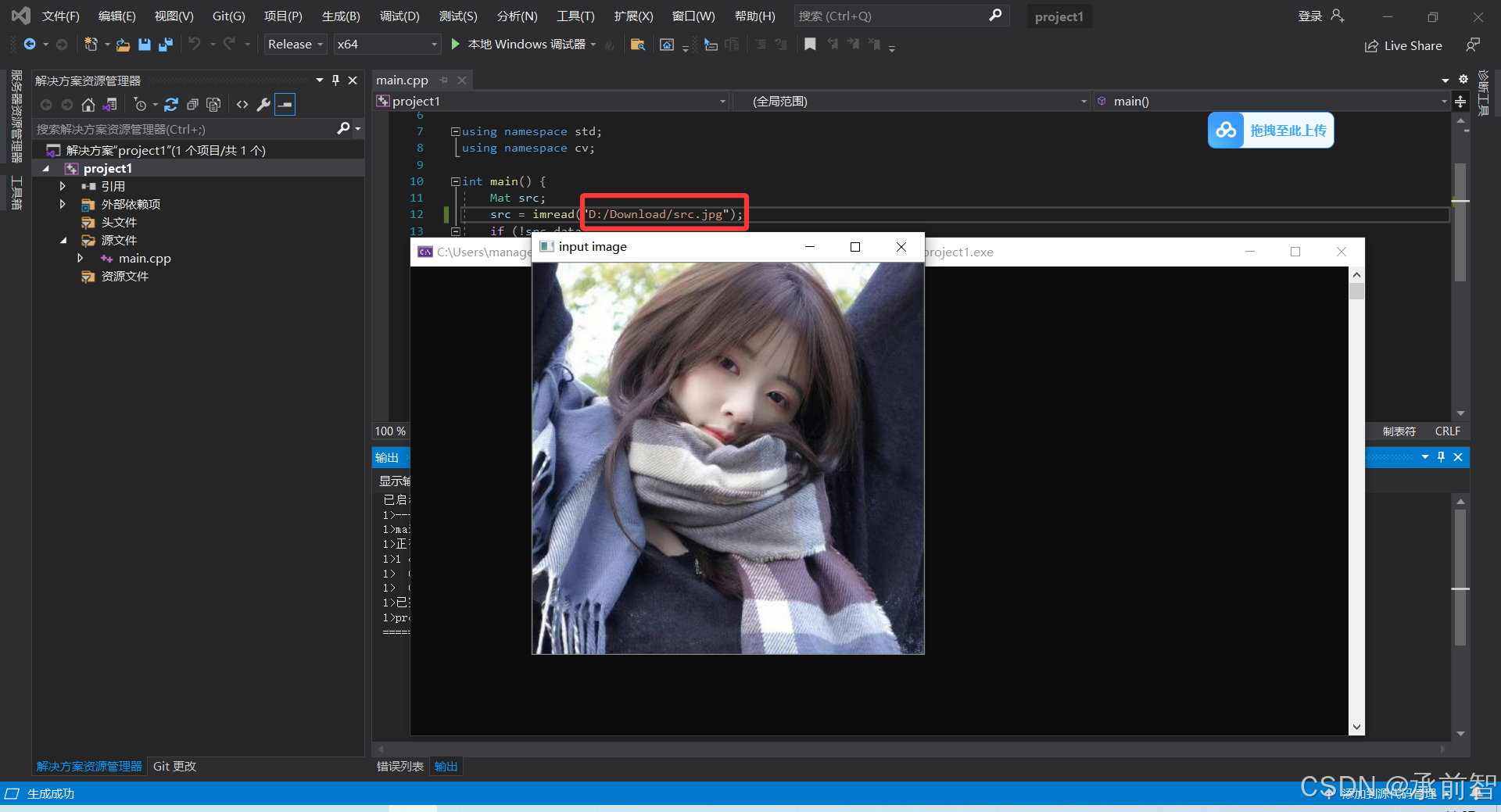
MVS 安装步骤
MVS驱动安装
- 下载预编译包解压至
D:\Tool\MVS - 配置系统变量:
“我的电脑”,右键打开 “ 属性 ” → “ 高级系统设置 ” → “ 环境变量 ” → “ path ” → “ 编辑 ” → “ 新建”
D:\Tool\Microsoft VS Code\bin
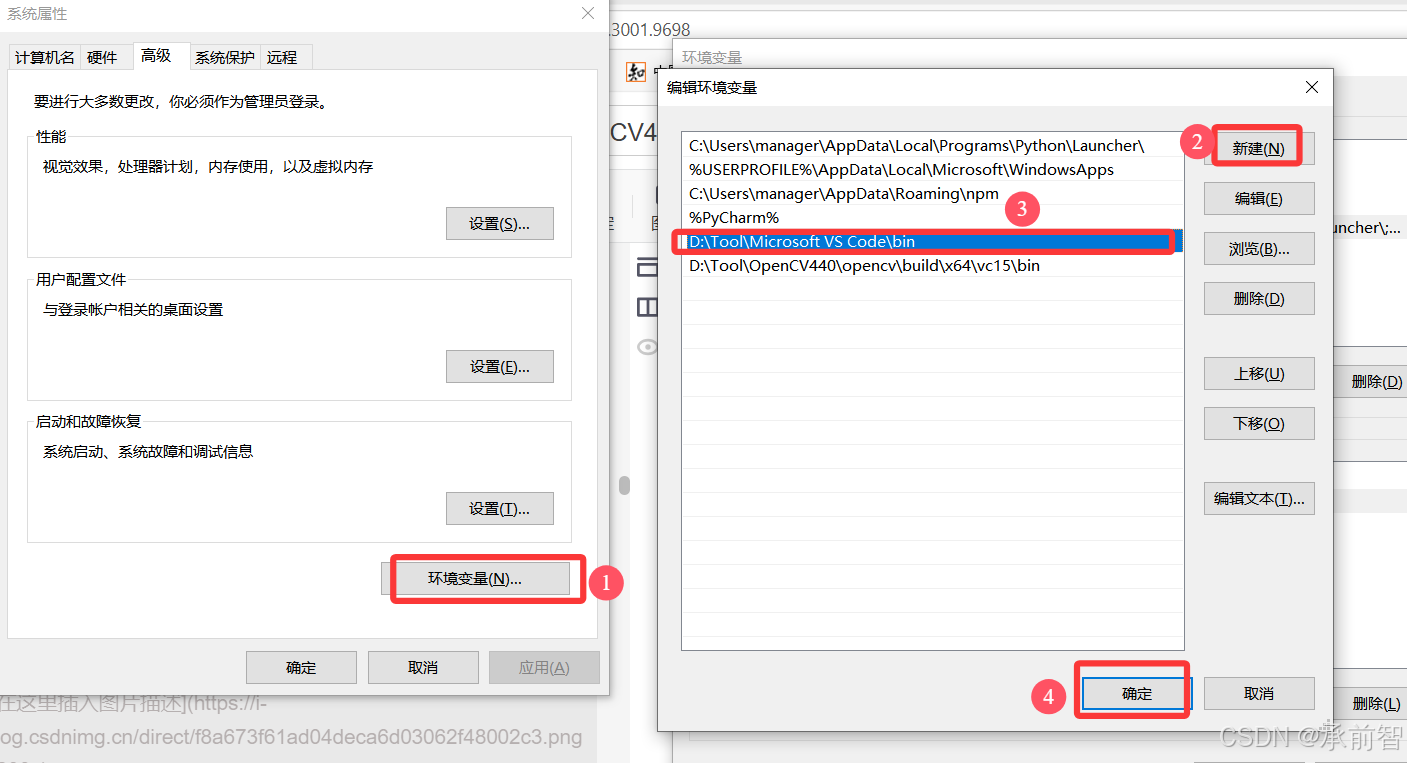
VS属性表配置
- 打开 Visual Studio 2019 → “创建新项目” → “空项目” → “下一步” → 项目命名(确认好项目路径) → “创建”
- “项目” → “属性” (注意在release还是debug下)
“C/C++” → “常规”
“链接器” → “常规”
“链接器” → “输入”
`附加包含目录`
D:\Tool\MVS\Development\Includes
`附加库目录`
D:\Tool\MVS\Development\Libraries\win64
`附加依赖项`
MvCameraControl.lib
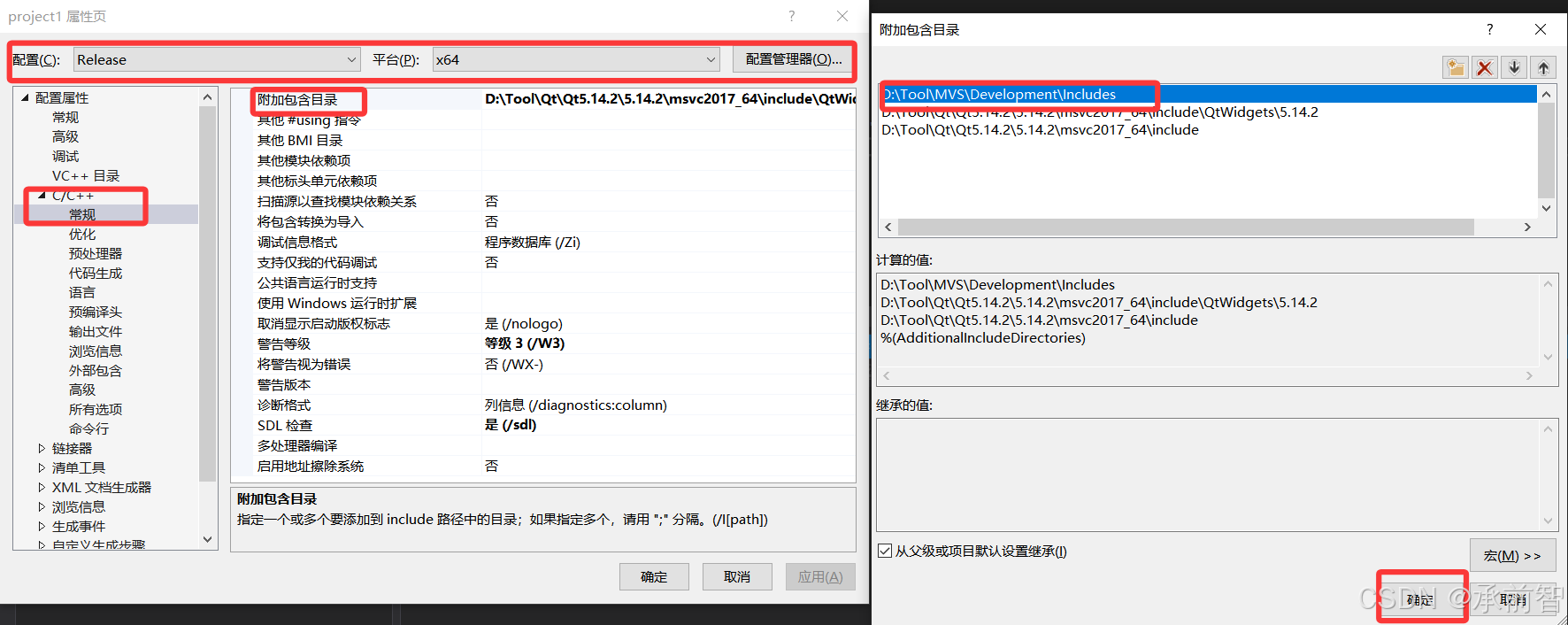
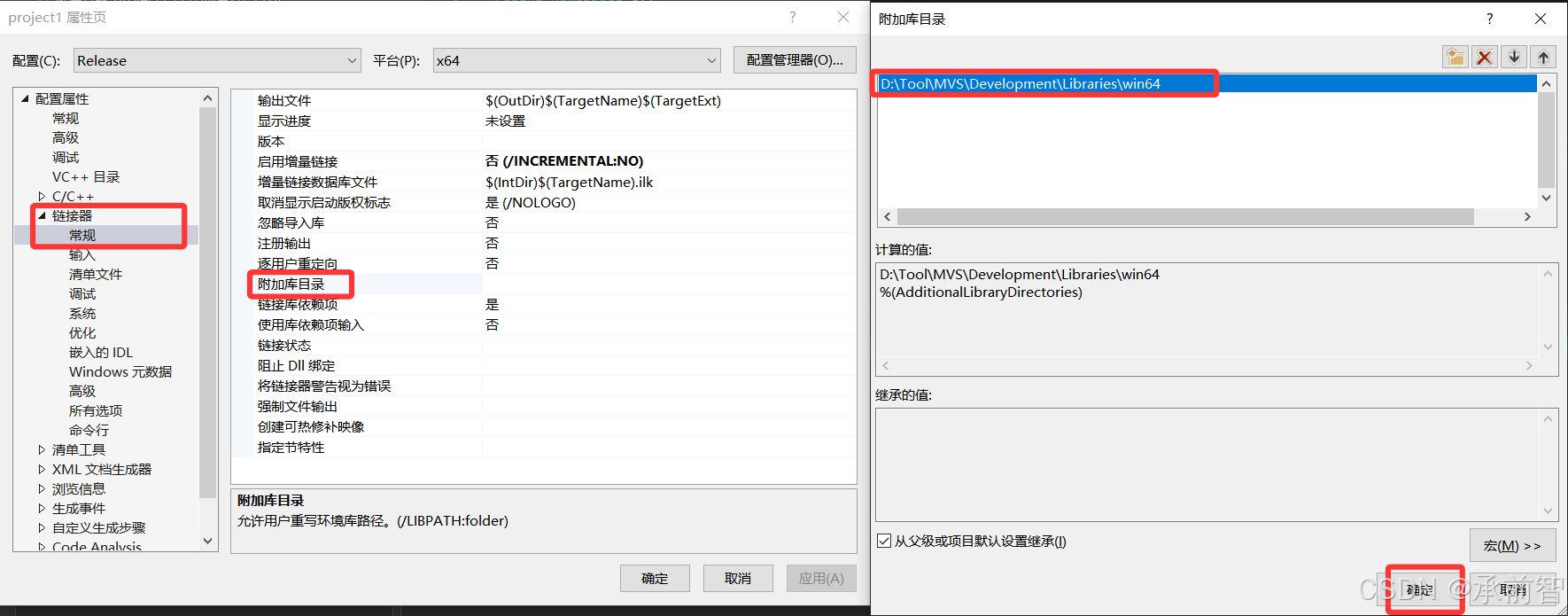
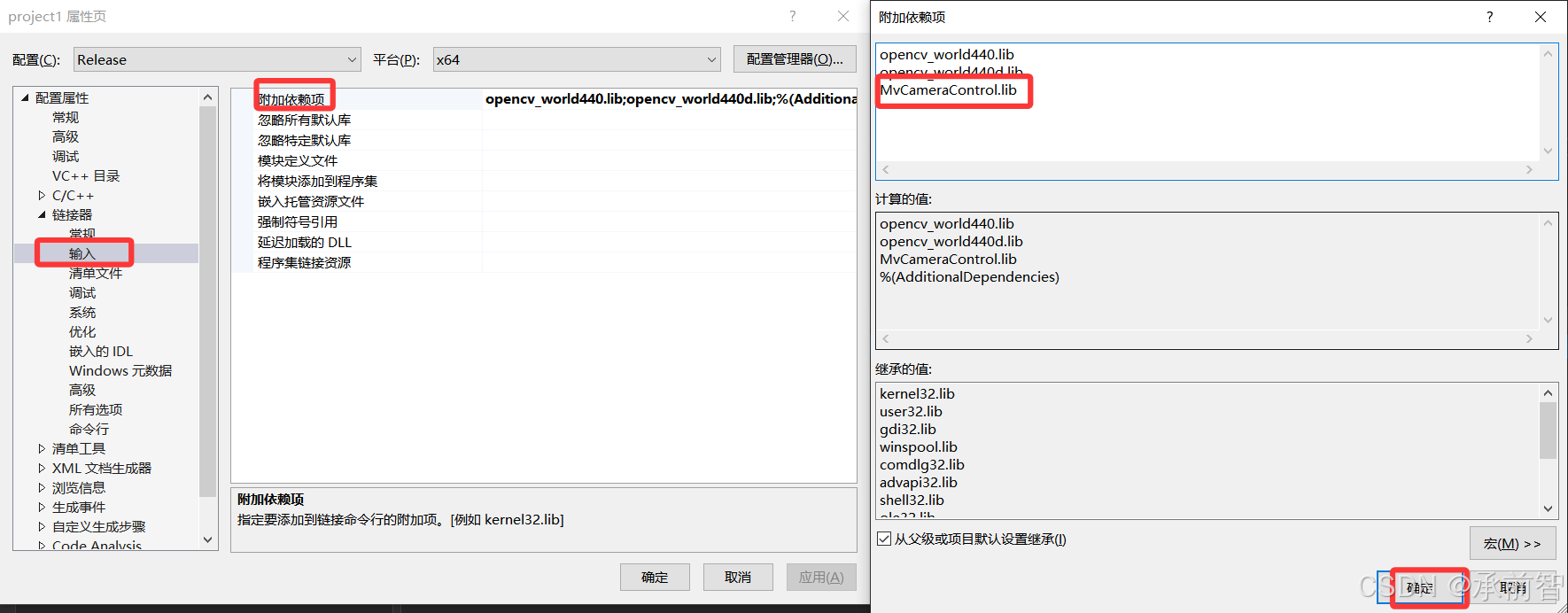
常见问题处理
| 现象 | 排查方向 | 解决方案 |
|---|---|---|
| Qt库未识别 | 安装时组件选择错误 | 重装Qt时确保勾选MSVC2019 64-bit组件 |
| Qt库未识别 | Visual Studio 自动更新拓展,Qt VS Tool版本不对 | 卸载拓展,重装 qt-vsaddin-msvc2019-2.5.1.vsix |
| OpenCV链接错误 | 运行时库不匹配 | 项目属性表目录路径不对/配置改为MDd(Debug)或MD(Release) |
找不到qt_import.props |
运行时库不匹配 | 在C盘中删除C:\Users\xxx\AppData\Local\QtMsBuild文件夹,项目清理并重新生成 |